
あなたが利用中のiPhoneを初期化したり売却などで手放す際に必要な作業の一つに「アクティベーションロック解除」があります。
そこで今回はこの操作手順について画像付でご紹介したいと思います。
【iPhone】アクティベーションロック解除方法を7ステップの画像付手順がこちら!
設定(歯車マーク)アプリの起動
まず最初に「設定(歯車マーク)」を起動します。
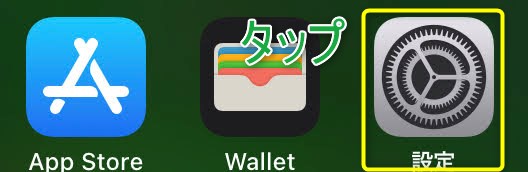
【補足1】アクティベーションロックとは?
アクティベーションロックとは次の事を指します。
"iPhoneを探す"機能の一つであなたの端末を紛失や盗難などにあってしまった場合において、第三者に勝手に使用や売却されないように端末を保護するための機能
【補足2】使用端末について
この記事での使用端末は「iPhone8(リンク先はSE2)」となります。

設定:Apple IDをタップ
設定画面より上部にある「Apple ID(顔アイコンとあなたの氏名が表示されている箇所)」をタップします。
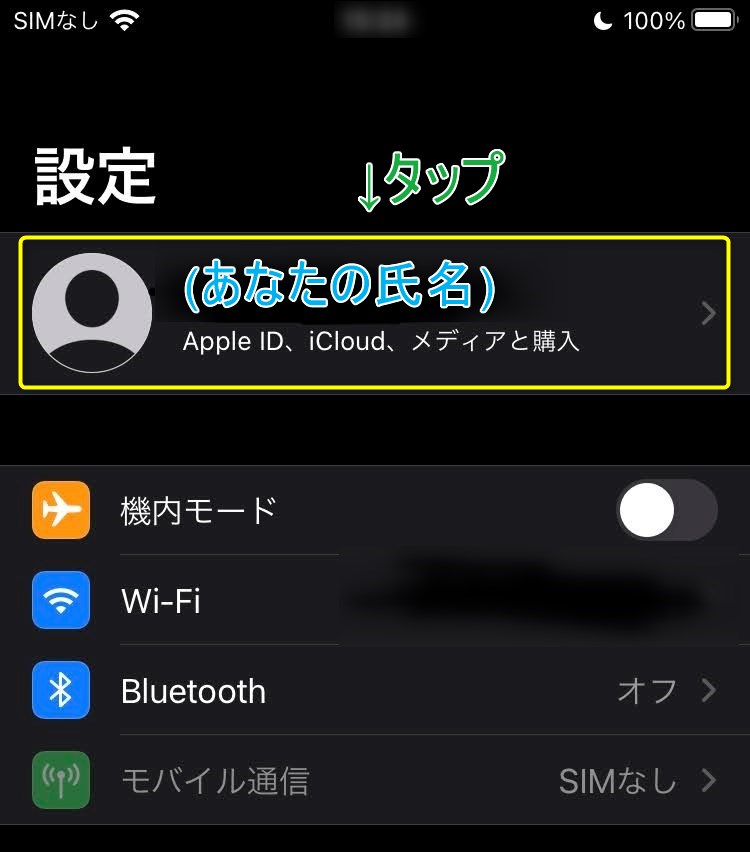
Apple ID:探す
画面内の「探す」をタップします。
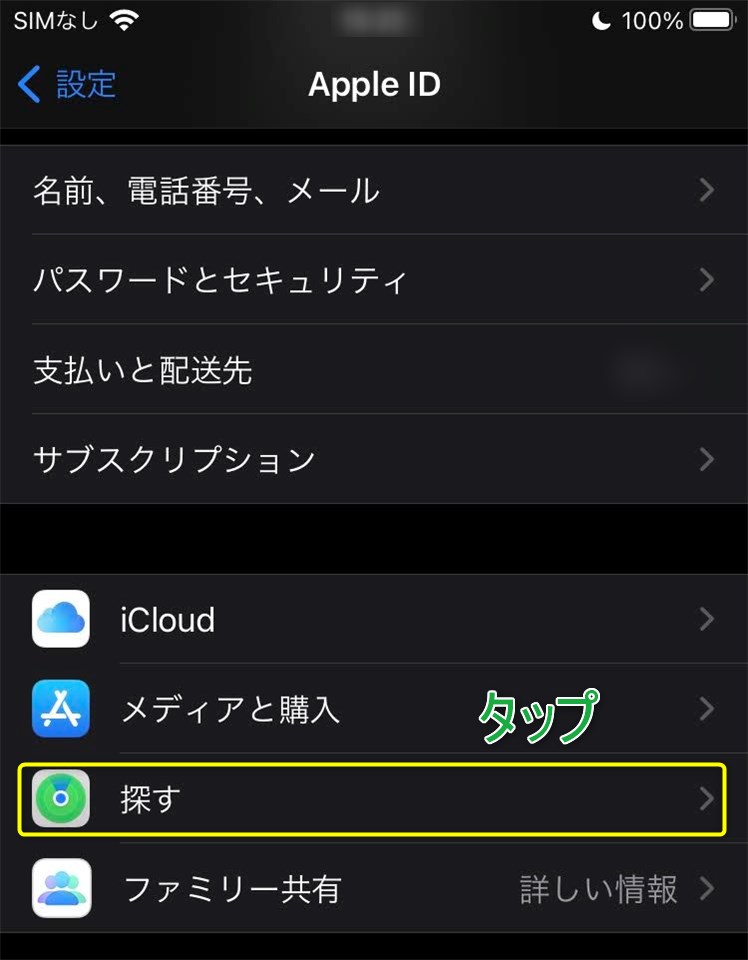
探す:iPhoneを探す
画面内の「iPhoneを探す(オン)」をタップします。
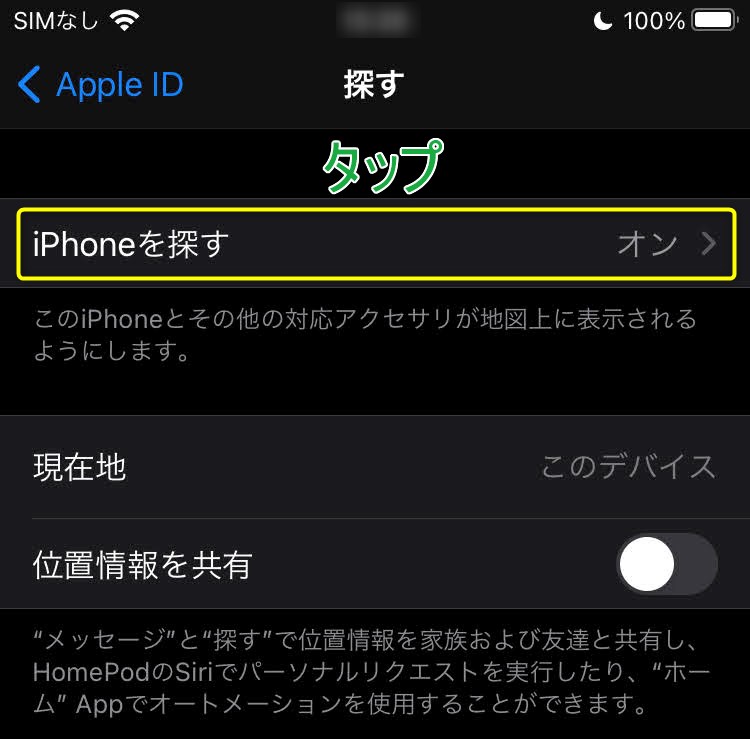
iPhoneを探す:スイッチボタン
画面内の「iPhoneを探す・スイッチ」をタップします。
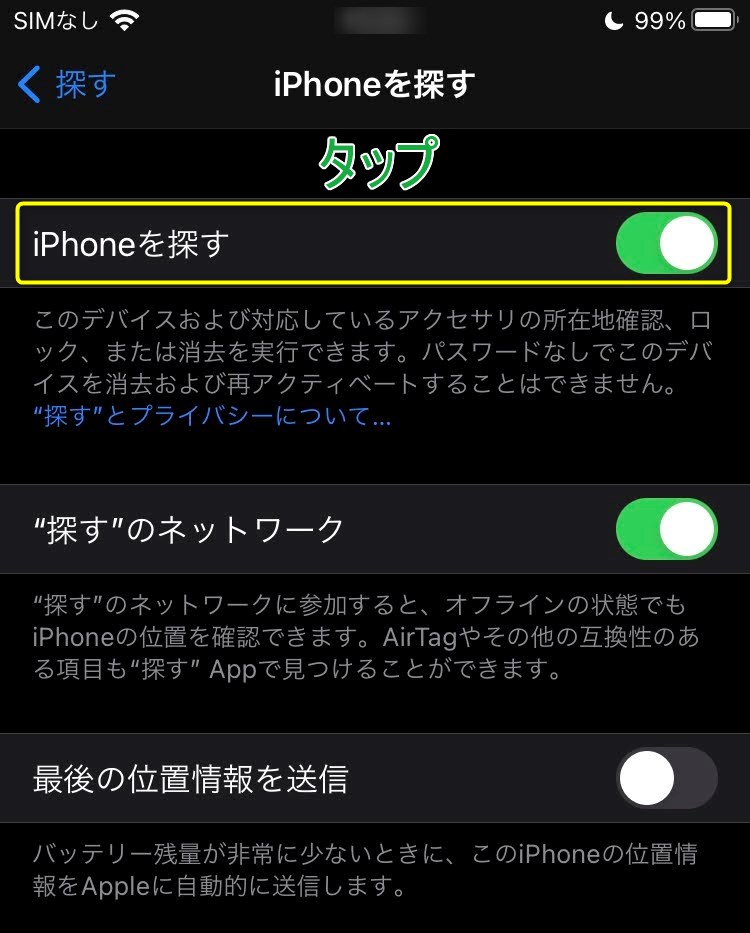
iPhoneを探す:Apple ID パスワードの入力
「Apple ID パスワード」画面より「パスワード」を入力後に「オフにする」をタップします。

iPhoneを探す:"オフ"になる
すると「iPhoneを探す」スイッチが「オフ」になりましたのでお疲れ様でした。

確認メールが送信される
上記の手順が完了すると確認メールが送信されますのでチェックしておきましょう。
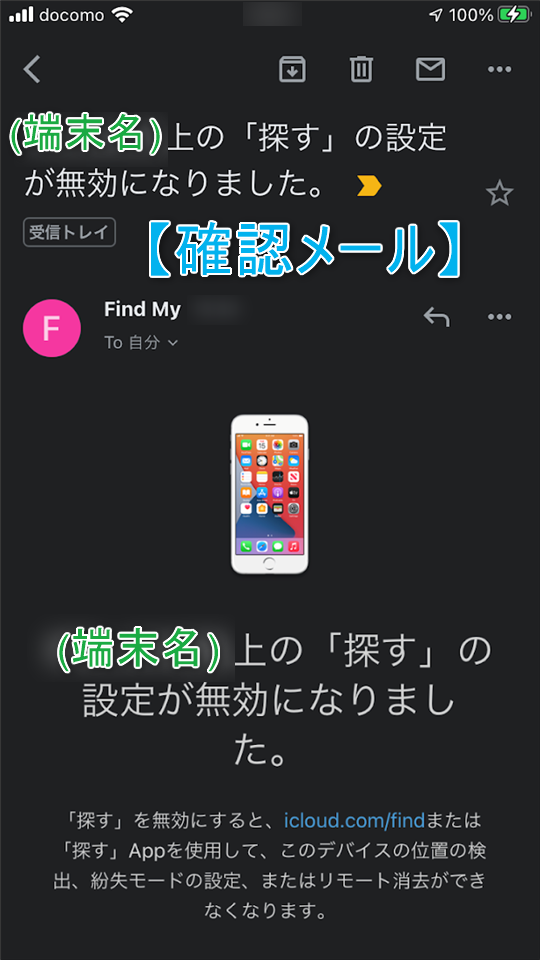
最後に
「iPhoneを探す」機能の一つでアクティベーションロックの解除手順について解説する記事でした。
- 「設定(歯車マーク)」アプリを起動する
- 設定:「Apple ID」をタップする
- Apple ID:「探す」をタップする
- 探す:「iPhoneを探す(オン)」をタップする
- 画面内の「iPhoneを探す・スイッチ」をタップする
- Apple ID:「パスワード」を入力後に「オフにする」をタップする
- iPhoneを探す:スイッチが「"オフ"」になる
- 確認メールが送信される
あなたのこれまで利用してきたiPhoneを手放したり売却する際は、今回ご紹介した内容よりアクティベーションロック解除作業を忘れずにしておきましょう。

この記事が少しでも参考になれば幸いです。

こんにちは。iPhoneを利用中の「くにりきラウ(@lau1kuni)」です。